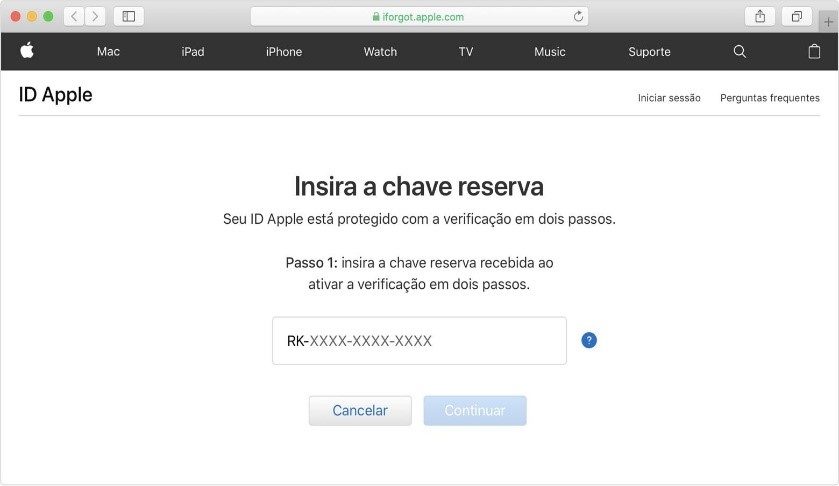Através do ID você pode acessar todos os serviços Apple. Veja neste artigo como recuperar seu ID Apple.
A Apple oferece várias formas de recuperação de conta. Mostraremos como fazer isso através de outro iPhone. Ao comprar um dispositivo da Apple, você precisará criar uma conta de identificação. Caso tenha perdido a senha, aprenda neste artigo como recuperar a senha do Apple ID.
ID Apple é a identificação do usuário no celular. Caso a tenha perdido, descubra como recuperar ID Apple pelo aplicativo. Por último, você descobrirá, de forma prática e rápida como recuperar ID Apple pelo computador.
Como Recuperar Meu ID Apple
Esquecer senhas, é comum e nessas horas você pode se perguntar como recuperar meu ID Apple? Esse ID é usado para acessar os serviços da Apple, como iCloud, App Store, Apple Music, iMessage, FaceTime, etc. Você poderá fazer login em todos os serviços Apple apenas com ID e senha.
Como esse ID é usado em todos os serviços, é importante que as informações da conta estejam sempre atualizadas. Para administrar a conta, basta iniciar sessão na página da conta do ID Apple.
Geralmente, utilizamos nosso e-mail pessoal para criar o ID. Tente fazer login com todos os seus endereços de e-mail. Caso não dê certo, tente descobrir seu ID pelas suas compras feitas no iTunes ou App Store. Continue lendo este artigo para descobrir como recuperar seu ID Apple.
Como Recuperar ID Apple Por Outro iPhone
Uma das opções de recuperação é através de outro iPhone. Assim, siga o passo a passo abaixo para recuperar a ID por outro iPhone, iPad, iPod touch ou Mac confiável:
- Acesse Ajustes;
- Toque em “seu nome”, depois “Senha e Segurança” e em “Alterar Senha”;
- Se você tiver iniciado sessão no iCloud e o código de acesso tiver ativado, você precisará colocar o código de acesso do dispositivo.
No entanto, se isso não funcionar, é possível que você não esteja com a sessão iniciada no iCloud em um dispositivo compatível ou esteja ativada a autenticação de dois fatores para o ID Apple.
Como Recuperar A Senha Do Apple ID
Se você perdeu a senha e quer saber como recuperá-la, saiba que você poderá mudar a senha utilizando um telefone ou e-mail confiável. Você também poderá usar uma chave reserva para redefinir a senha. Portanto, siga os passos abaixo:
- Primeiramente, entre na página da conta do ID e selecione “Esqueceu o ID Apple ou senha?”;
- Em seguida, selecione a opção para redefinir a senha e selecione “Continuar”;
- Escolha como mudar a senha: “Responder às perguntas de segurança” “Receber um e-mail” ou chave reserva. Após, siga as etapas da autenticação de dois fatores ou da verificação de duas etapas.
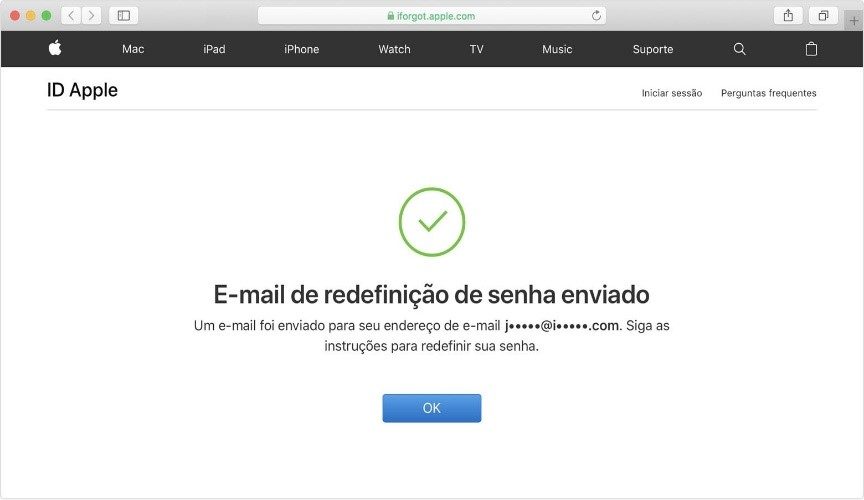
Observação: Caso tenha perdido a chave reserva ou o acesso ao dispositivo confiável, você não conseguirá alterar a senha.
Como Usar Aplicativo Para Ver Senha iOS
Agora se você quiser fazer a recuperação por um app, basta usar o app Suporte da Apple.
Para realizar o download do app Suporte da Apple, você precisa abrir a App Store no iPhone, iPad ou iPod touch com o iOS 12 ou posterior. Abra o app e siga as etapas abaixo:
- Primeiramente, toque em “Produtos”;
- Role a tela para baixo e toque em “ID Apple”;
- Em seguida, toque em “Esqueceu a senha do ID Apple”, depois toque em Introdução;
- Logo depois, toque em “Outro ID Apple”;
- Ponha o ID Apple (o qual deseja redefinir a senha);
- Por fim, toque em “Próximo” e siga as etapas até receber a confirmação de que a senha foi alterada.
Como Recuperar ID Apple Pelo Computador
Se você achar mais conveniente fazer a recuperação através do computador, faça o seguinte:
- Primeiramente, no macOS Catalina, entre no menu Apple, “Preferências do Sistema”, “ID Apple”, “Senha e Segurança”;
- No macOS Mojave, High Sierra ou Sierra, vá no menu Apple, “Preferências do Sistema”, “iCloud”, “Detalhes da Conta”;
- Em seguida, caso o macOS peça a senha, toque em “Esqueceu o ID Apple ou a senha?” e siga as instruções;
- Por fim, caso não peça, selecione “Alterar Senha”, digite a senha de desbloqueio e siga os procedimentos.
Este artigo é meramente informativo, ou seja, não possui nenhum vínculo com a empresa que oferece o serviço e que, por acaso, poderá ser citada no decorrer do artigo. Em caso de dúvidas, busque informações no site oficial da operadora.